Excel/WPS表格怎么使用sumif函数求和?
1、启动软件,新建
首先启动WPS软件,点击新建,然后选择表格可以新建一个表格文件,我打开一个表格,

2、设置参数
前两个参数必选,第一个条件的范围,第二个是条件

3、回车计算
我们只输入两个参数可以计算出得到的结果,第三个参数忽略不计

4、设置第三个参数
第三个参数是求和范围,直接选择范围进行输入

5、可选参数
计算结果相同,我们可以看出第三个参数为可选项,如果两个选区范围相同,可以省略

6、使用公式输入
在公式菜单栏中点击,然后选择左上角的常用函数,选择sumif函数
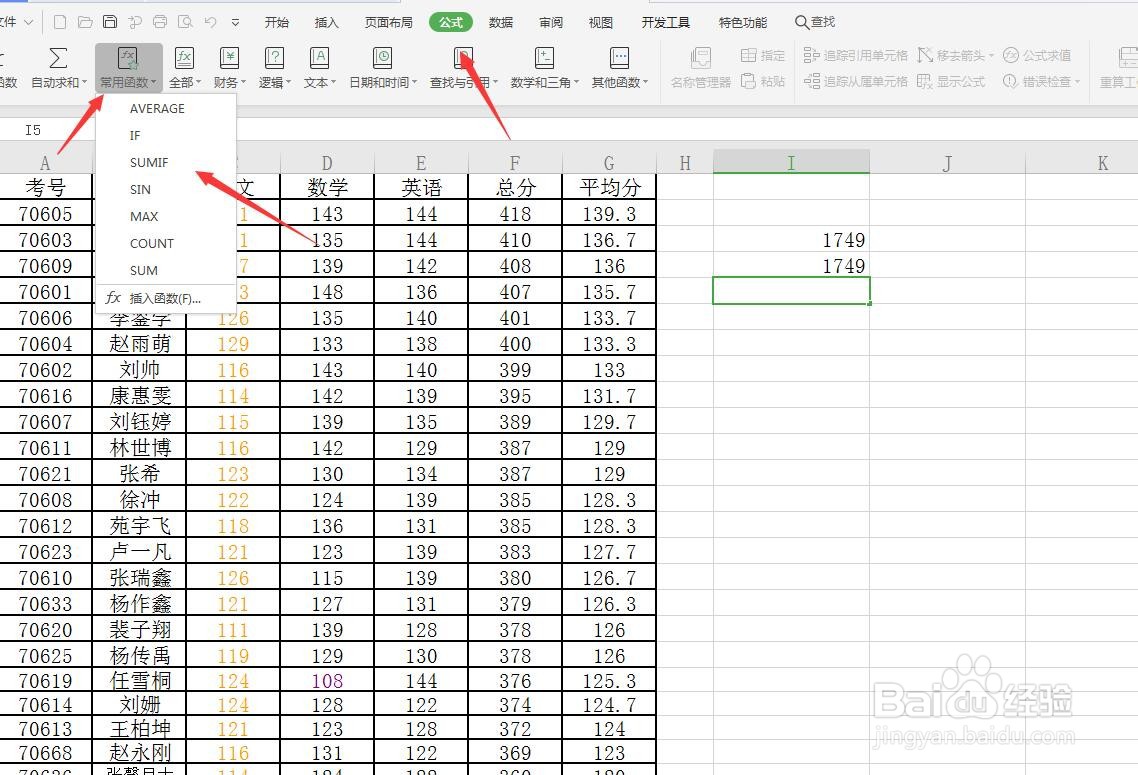
7、对话框输入
可以在弹出的对话框中设置我们需要的三个参数的内容

声明:本网站引用、摘录或转载内容仅供网站访问者交流或参考,不代表本站立场,如存在版权或非法内容,请联系站长删除,联系邮箱:site.kefu@qq.com。
阅读量:33
阅读量:94
阅读量:187
阅读量:68
阅读量:46